MT5 là gì? Hướng dẫn cách sử dụng MT5 chi tiết nhất
Chắc chắn nhiều người chơi mới tham gia chứng khoán đều đặt câu hỏi về sàn giao dịch MT5 là gì? Cách sử dụng và tra cứu thông tin về tài sản trên MT5 như thế nào? MT5 có những điểm gì khác biệt so với MT4? Hãy cùng Citinews tìm hiểu ngay trong bài viết dưới đây nhé!
MT5 là gì? Tìm hiểu về MetaTrader 5
MT5 là gì?
MT5 (là tên viết tắt của Metatrader 5) là một phần mềm giao dịch mua bán trực tuyến, phân tích kỹ thuật, tạo và sử dụng các chiến lược giao dịch một cách tự động. MT5 cho phép các nhà giao dịch (trader) thực hiện các công việc mua bán các sản phẩm tài chính khác Forex.
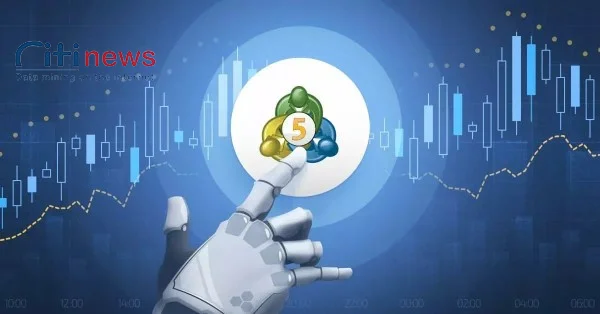
MT5 được phát hành vào năm 2010 và là phiên bản nâng cấp của MT4. Mặc dù, cung cấp nhiều tính năng hơn, nhưng MT5 lại có lượng khách hàng không lớn bằng MT4. Nguyên nhân của điều này có thể bắt nguồn từ việc nhà đầu tư không muốn từ bỏ thói quen sử dụng MT4 đã quen thuộc.
So sánh phần mềm MT4 và MT5
MT4 và MT5 là hai nền tảng phổ biến nhất trên thị trường tài chính nhưng chúng lại có những điểm khác biệt nhất định. Dưới đây là phần so sánh về một số điểm khác nhau của phần mềm MT4 và MT5:
MT5 | MT4 | |
| Giao diện | Bố cục giao diện của MT5 gồm: Market Watch, Navigator, Trading và Biểu đồ. Tuy nhiên, MT5 cũng có sự thay đổi về các nút hiển thị. | Bố cục giao diện của MT4 gồm: Market Watch, Navigator, Trading và Biểu đồ. |
| Khung thời gian | 21 khung thời gian | 9 khung thời gian |
| Giao dịch | Có hỗ trợ phương pháp Hedging, nhưng không được mặc định sẵn. | Có hỗ trợ phương pháp Hedging và được mặc định sẵn. |
| Quản lý lệnh giao dịch | Có thể đặt chốt lỗ và cắt lời bằng chuột, nó như một tính năng mặc định. | Việc đặt cắt lỗ và chốt lời phải thông qua One Click Trading. |
| Số lượng công cụ tài chính | Cung cấp 44 công cụ tài chính và 38 chỉ báo | Cung cấp 31 công cụ tài chính và 30 chỉ báo |
| Khớp lệnh | Cung cấp 4 loại khớp lệnh. | Cung cấp 3 loại khớp lệnh |
| Lịch kinh tế | Có | Không |
| Lệnh chờ | 4 loại lệnh chờ | 6 loại lệnh chờ |
| Hệ thống Email |
| Có dịch vụ email tích hợp giúp gửi thông báo trực tiếp từ các nền tảng giao dịch |
| Ký hiệu | Hỗ trợ số lượng không giới hạn, cho phép các nhà giao dịch theo dõi nhiều thị trường hơn, tận dụng hiệu quả các chiến lược bảo hiểm rủi ro trên nền tảng. | MT4 chỉ có thể hỗ trợ tối đa 1024 biểu tượng |
| Công cụ Phân tích | Người dùng có thêm 18 đối tượng trên cùng trong số 33 đối tượng đồ họa của MT4, nâng tổng số lên 44. Các công cụ này bao gồm Kênh hồi quy, sóng và các dấu hiệu Mua và Bán. | 33 đối tượng đồ họa của MT4 |
| Hedging (Đối ứng) | Ban đầu, MT5 được thiết kế để giao dịch trong hệ thống kế toán netting. Việc bổ sung bảo hiểm rủi ro đã mở rộng khả năng của nền tảng, cho phép các nhà giao dịch:
| Hỗ trợ hệ thống kế toán phòng hộ, nhưng chức năng này chỉ được thêm vào như một hệ thống kế toán thứ hai cho hệ thống kế toán sau |
| Người Đánh giá Chiến lược | MT5 hỗ trợ kiểm tra nhiều thị trường được thực thi qua mạng máy chủ từ xa, rút ngắn thời gian thực hiện. | Trình kiểm tra chiến lược tích hợp của MT4 chỉ hỗ trợ kiểm tra một cặp duy nhất |
| Chính sách Lấp đầy Lệnh chờ Từng phần | Không có | Có. Tính năng cho phép nhà giao dịch chỉnh sửa lệnh của họ để được lấp đầy một phần. Nếu một giao dịch có sẵn với khối lượng tối đa, dựa trên lệnh giới hạn được chỉ định, nó sẽ được thực hiện. Phần còn lại của khối lượng chưa được lấp đầy sau đó sẽ bị hủy bỏ. |
| Chính sách Lấp đầy Lệnh chờ | Nếu khối lượng được chỉ định hiện không có sẵn trên thị trường, nó có thể được lấp đầy bởi một số ưu đãi khác hiện có sẵn. Ngoài ra còn có các điều kiện thực hiện lệnh bổ sung có thể được thiết lập. | Với việc thực hiện Lấp đầy hoặc Huỷ bỏ ngay lập tức của MT4, nền tảng này không có tù Lệnh chờ dư, có thể nói như vậy. Nếu khối lượng cụ thể của một lệnh không được đáp ứng, nó sẽ không được thực hiện. |
| Tốc độ nền tảng | 64 bit, multi-threaded | 32 bit, mono-threaded |
| Tín hiệu Giao dịch và Sao chép Giao dịch | Có | Không |
| Trình kiểm tra chiến lược | Multi-threaded | Single thread |
| Trò chuyện cộng đồng MQL5.com | Có | Không |
| Chuyển tiền giữa các tài khoản | Có | Không |
| Netting | Có | Không |
Làm thế nào để tải MT5?
Vậy cách tải phần mềm MT5 là gì ? Hiện nay phần mềm MT5 đã hỗ trợ sử dụng trên nhiều nền tảng khác nhau nên bạn có thể dễ dàng tải về điện thoại hoặc máy tính của mình.
Ngoài ra, hầu hết các broker đều hỗ trợ trader giao dịch trên nền tảng MT5. Bạn có thể tìm tải MT5 trên trang chủ của sàn Forex bạn đang giao dịch với các tên gọi như: nền tảng giao dịch, phần mềm giao dịch, platform… Về cơ bản nó vẫn được phát triển từ MT5 gốc và chỉ thay đổi một số chi tiết nhỏ như Icon và phần đăng nhập.
Cách sử dụng MT5 chi tiết nhất
Sử dụng MT5 trên máy tính
Tạo tài khoản đăng nhập trên sàn
Sau khi đăng nhập vào sàn giao dịch MT5, bạn vào phần Metatrader rồi chọn Mở tài khoản. Tiếp theo, bạn chọn loại tài khoản mà mình muốn mở, sau đó điền các thông tin mà hệ thống yêu cầu.
Bạn có thể mở tài khoản ở các sàn như Exness , XM , IC Market, FxPro , XTB… Dưới đây là danh sách các sàn và đặc trưng của nó.
Exness là sàn uy tín bậc nhất trên thị trường và đã được cấp phép bởi các tổ chức như FSA, FSC, FSCA… Hiện nay, dù chưa có chi nhánh tại Việt Nam nhưng cũng đã có nhiều sự hỗ trợ riêng dành cho các trader Việt.
Được biết đến là sàn cung cấp đa dạng sản phẩm, XM là nơi bạn có thể tìm đến để mở tài khoản và giao dịch forex, FCD vàng, tiền ảo, CFD cổ phiếu với nhiều chương trình ưu đãi hấp dẫn. Mở tài khoản để nhận ngay $30.
Hơn 20 năm xây dựng và phát triển thì sàn FxPro cũng là địa chỉ uy tín mà bạn nên cân nhắc khi mở tài khoản. Hiện FxPro đang chịu sự quan lý của các cơ quan như FCA, CySEC, FSCA, SCB…
Đăng nhập
Sau khi tải phần mềm về máy, bạn truy cập vào phần mềm và nhấp vào file rồi chọn mục Login to Trader Account để đăng nhập. Sau đó, bạn điền các thông tin tài khoản, mật khẩu và server để hoàn thành bước đăng nhập.
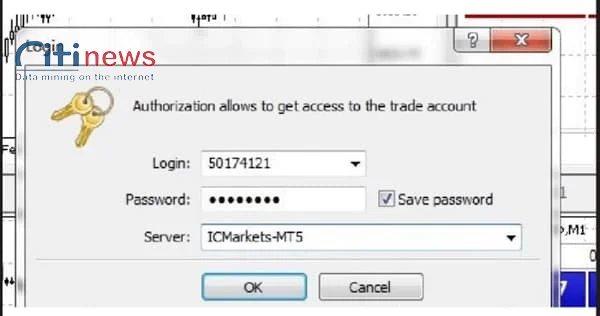
Khu vực Market Watch
Market Watch là khu vực hiển thị tất cả những sản phẩm mà bạn có thể giao dịch. Khi mới đăng nhập thì hệ thống sẽ không hiển thị tất cả những sản phẩm, mà bạn cần phải click vào Show All. Đây là bảng có 3 cột, trong đó:
- Symbol: các cặp sản phẩm hoặc là các cặp forex.
- Bid: giá bán.
- Ask: giá mua.
Khu vực Navigator
Ở khu vực Navigator chúng ta có thể thấy có 4 mục chính, trong đó:
- Accounts: là mực đầu tiên, nó sẽ hiển thị hết số lượng và thông tin các tài khoản của bạn.
- Mục Indicators: dùng để chèn các chỉ số kỹ thuật.
- Mục Expert Advisors: giúp chúng ta chèn vào đồ thị giá các hệ thống giao dịch tự động.
- Mục Scripts: nó giúp chúng ta giao dịch được nhanh và tiết kiệm thời gian hơn.
Khu vực Toolbox
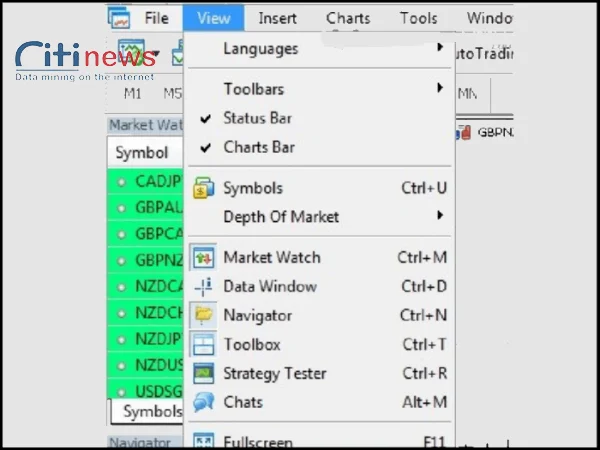
Tại đây sẽ hiển thị một số mục như là: trader, history, new,… Trong đó:
- Trade: sẽ hiển thị tất cả các lệnh đang chạy và thông tin về tài khoản giao dịch của bạn, bao gồm Số dư (Balance), Vốn chủ sở hữu (Equity), Ký quỹ (Margin) hay Ký quỹ còn dư (Free Margin)…
- History: hiển thị lịch sử giao dịch, bao gồm các lệnh mua, bán đã đóng và cả các giao dịch nạp, rút tiền.
- New: cung cấp tin tức kinh tế, chính trị hằng ngày trên thế giới.
- Calendar (Lịch kinh tế): lịch kinh tế không được tích hợp sẵn, nhà đầu tư phải xem công cụ này tại một nền tảng hay trang web khác như investing.com, forexfactory.com…
- Alerts: các cảnh báo giao dịch theo thời gian thực.
- Codebase, Experts, VPS: là các dịch vụ lập trình, chỉ báo tùy chỉnh hay các EAs, dịch vụ VPS… được liên kết trực tiếp với nền tảng MQL5 Community (mql5.com), là nơi nhà đầu tư có thể thực hiện mua, bán, trao đổi các dịch vụ hỗ trợ giao dịch forex trên thị trường.
Khu vực đồ thị giá
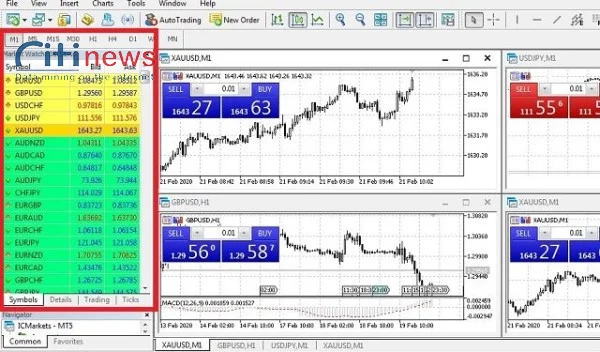
Tại khu vực đồ thị giá sẽ hiển thị lên màn hình bốn đồ thị của bốn loại sản phẩm. Bạn có thể phóng to một đồ thị bất kì bằng cách click vào ô vuông phía trên trên góc phải. Ngược lại, nếu muốn thu nhỏ bạn click vào dấu “x” hoặc là dấu “-“.
Khu vực thanh Menu
Tại khu vực thanh Menu có rất nhiều chức năng và công cụ.
Để chèn một số chỉ báo bạn có thể thực hiện theo 2 cách sau:
- Cách 1: Bạn chọn Indicators ở trên khu vực Navigator, sau đó chọn chỉ báo bất kỳ. Sau khi cài đặt các thông số và màu sắc cho chỉ báo, bạn nhấn OKthì chỉ báo này sẽ xuất hiện trên đồ thị giá.
- Cách 2: Bạn chọn Insert trên thanh Menu, rồi chọnIndicators và cuối cùng chọn vào một chỉ báo bất kỳ.
Sau khi chọn chỉ báo, hệ thống sẽ xuất hiện một hộp thoại, bạn sẽ phải lựa chọn màu sắc và thông số cho chỉ báo đó rồi nhấn Ok thì chỉ báo sẽ xuất hiện trên đồ thị giá. Trường hợp muốn tắt chỉ báo đó đi bạn click chuột phải vào chỉ báo, rồi chọn vào mục Delete Indicator.
Sử dụng MT5 trên điện thoại di động
Bước 1: Tải ứng dụng
Bạn có thể truy cập vào phần link ở trên để tải về ứng dụng tương thích với điện thoại của mình.
Bước 2: Đăng nhập
Sau khi đã tải ứng dụng xong, mở ứng dụng lên bạn thực hiện đăng nhập tài khoản để giao dịch. Trong trường hợp chưa có tài khoản bạn nhấn vào ô Đăng ký và làm theo hướng dẫn để đăng ký tài khoản mới.
Nếu bạn muốn dùng thử phần mềm hãy nhấn vào phần Đăng ký tài khoản cá nhân dùng thử. Nếu muốn tham gia luôn vào thị trường thì hãy ấn vào Đăng ký tài khoản thật.
Tiếp theo, bạn hãy nhập số sàn mà bạn muốn chơi. Rồi tiếp tục bạn hãy điền đầy đủ thông tin và kết thúc bằng nút đăng ký.
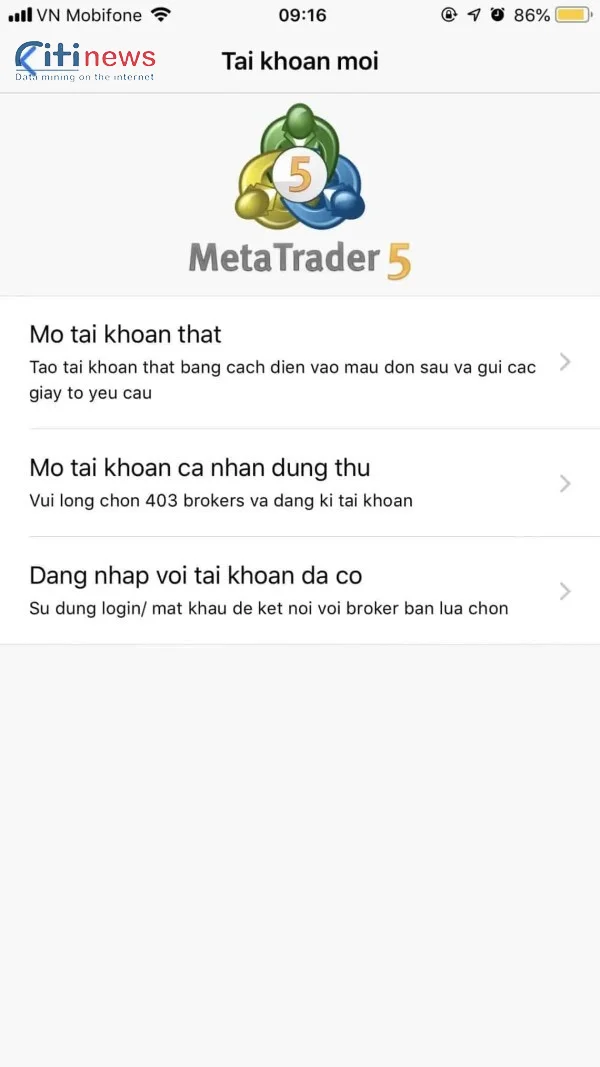
Bước 3: Làm quen với các tùy chọn
Bạn có thể thấy một số tùy chọn trên ứng dụng như:
- Giá: Giá của các cặp tiền tệ có thể được giao dịch sẽ được cung cấp theo thời gian.
- Giao dịch: Bạn có thể tiến hành các giao dịch mà bạn muốn.
- Dữ liệu quá khứ: Là nơi lưu trữ lịch sử các lệnh và giao dịch đã thực hiện hoặc là đã hủy.
- Biểu đồ: Bạn có thể vào đây để thay đổi khung thời gian, đối tượng và thêm các chỉ báo.
- Cài đặt: Sẽ liên quan trực tiếp đến tài khoản và bảo mật của bạn. Bạn cũng có thể tạo một tài khoản khác hoặc đổi mật khẩu tài khoản đang dùng. Bên cạnh đó bạn có thể thay đổi cả ngôn ngữ và hiển thị biểu đồ.
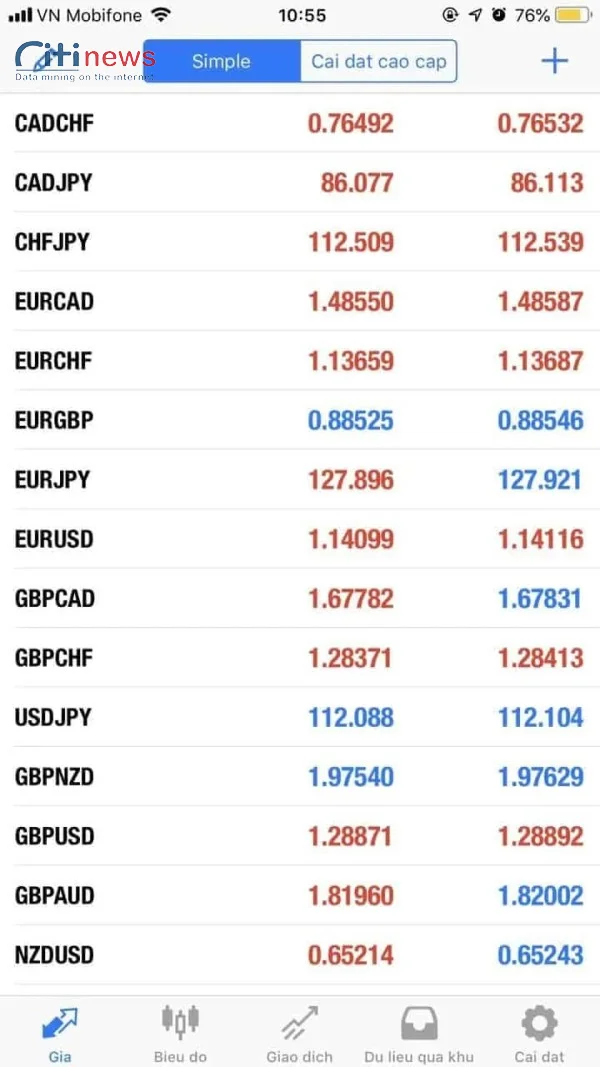
Bước 4: Đặt lệnh
- Khi muốn đặt lệnh bạn click vào Mã tiền tệ nằm ở sổ báo giá sau đó click vào Giao dịch.
- Tiếp theo bạn click Lệnh thị trường, khi đó sẽ màn hình sẽ hiện ra các lệnh rồi click vào Lệnh chờ tiếp tục click Đặt mức cắt lỗ và chốt lời.
- Nhấn vào Thị trường rồi click vào Sell by Market hoặc là Buy by Market và cuối cùng bạn click vào Đặt.
Sau đó bạn chỉ cần chờ giá khớp lệnh là được.
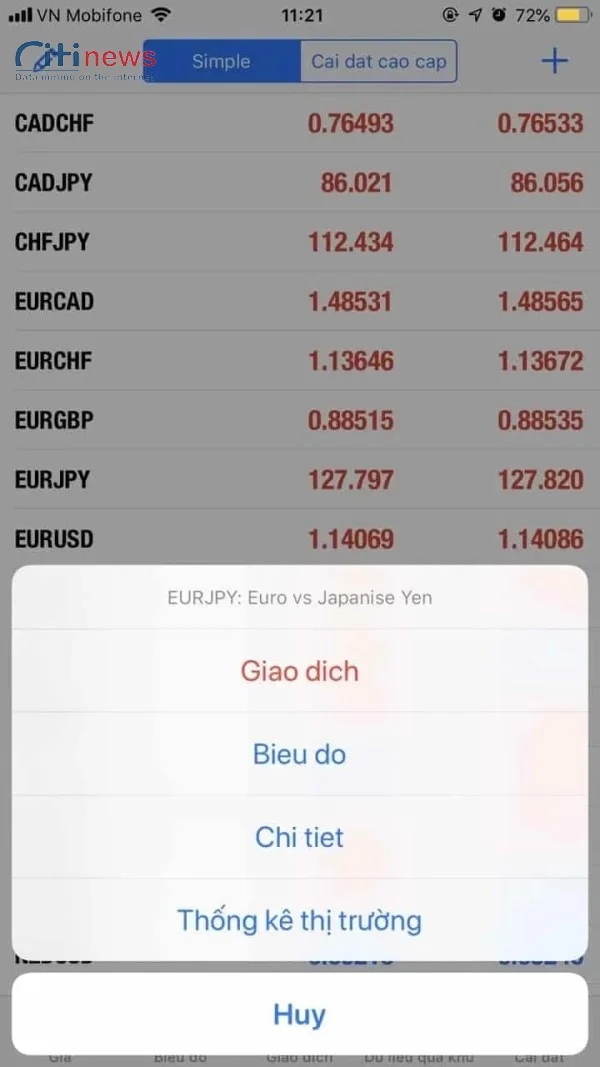
Bước 5: Đóng lệnh, chốt lời và lỗ
- Khi muốn đóng lệnh, bạn hãy ấn vào lệnh đó (hoặc là vuốt từ trái qua pha ̉i) rồi ấn Đóng trạng thái.
- Khi muốn thay đổi mức cắt lời hoặc lỗ thì chọn vào Sửa trạng thái, chọn giao dịch để thêm lệnh.
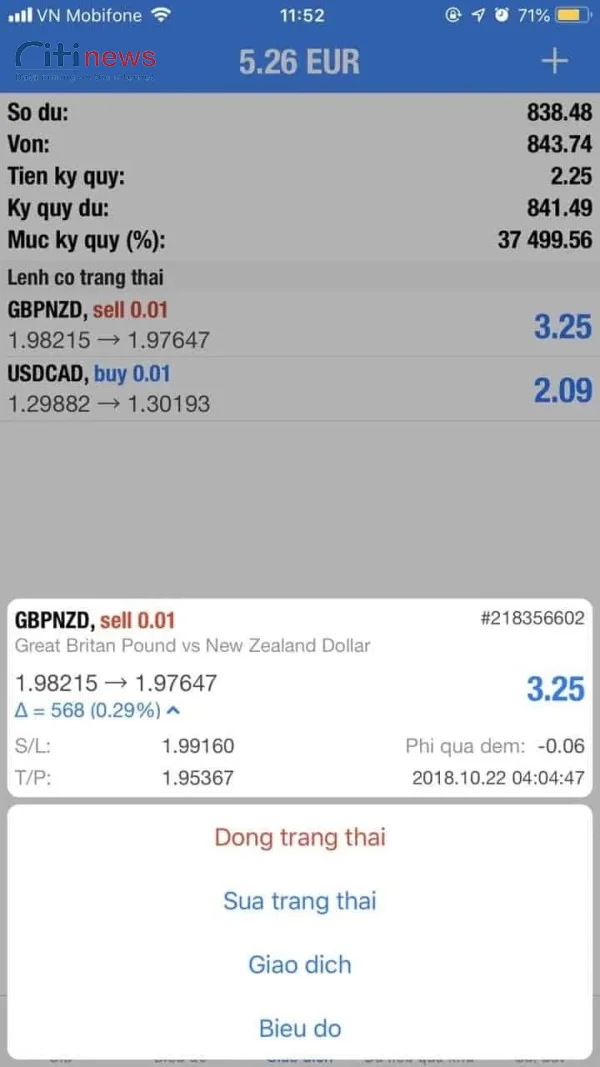
Hướng dẫn tra cứu sản phẩm giao dịch trên MT5
Vậy cách tra cứu các sản phẩm giao dịch trên MT5 là gì? Khi muốn xem thông tin về sản phẩm trên ứng dụng MT5, bạn phải truy cập vào biểu đồ thị trường và nhấn chuột phải vào sản phẩm sau đó bạn nhấn vào mục Specification để tra cứu thông tin về tài sản. Dưới đây là một số thông tin về tài sản trên MT5:
- Spread: là chênh lệch giá giữa mức giá mua và giá bán.
- Digits: là phần số thập phân của từng sản phẩm, mỗi sản phẩm sẽ có chỉ số thập phân khác nhau.
- Contract Size: là khối lượng thực hiện lệnh.
- Margin Currency: là loại tiền ký quỹ.
- Profit Calculation Mode: là cách tính lợi nhuận.
- Margin Calculation Mode: là cách tính tiền kỹ quỹ.
- Tick Price: là giá trị thay đổi thấp nhất ở dạng tiền tệ của các công cụ tài chính.
- Tick Size: là giá trị thay đổi thấp nhất dưới dạng points của các công cụ tài chính.
- Margin hedge: là mức ký quỹ khi thực hiện lệnh đối xứng.
- Margin Rate: là mức ký quỹ khi mở lệnh. Một cặp tiền thường sẽ có tỷ lệ thay đổi vì nó phụ thuộc vào tỷ lệ đòn bẩy mà nhà giao dịch lựa chọn. Ngoài ra, những sản phẩm khác như kim loại, chỉ số, hàng hóa thì có margin rate cố định.
Execution: là giao dịch theo giá thị trường. - GTC Mode: Ở đây có hai chế độ để nhà giao dịch lựa chọn là Pending a good till cancel tức lệnh chờ được thực thi khi giá khớp lệnh và bị hủy bỏ khi đóng lệnh.
- Pending A Good Till Today Excluding SL/TP: tức lệnh chờ khi có hiệu lực đến hết ngày hôm đó bao gồm cả SL, TP.
- Minimal Volume: Khối lượng giao dịch tối thiểu.
- Maximal Volume: Khối lượng giao dịch tối đa.
- Volume Step: là mức thay đổi khối lượng khi dùng lệnh.
- Swap Type: là cách tính phí qua đêm.
- Swap Long: là phí qua đêm của lệnh mua.
- Swap Short: là phí qua đêm của lệnh bán.
- 3 Days Swap: là những ngày bị tính gấp 3 lần phí qua đêm.
- Session Quotes: là thời gian mở và đóng cửa thị trường tính theo múi giờ GMT+3.
- Session Trade: là thời gian giao dịch và cũng được tính theo múi giờ GMT+3.
Xem thêm:
Trên đây là phần tổng hợp những thông tin về sàn MT5 để giúp bạn có thể hiểu rõ hơn về sàn giao dịch này. Hy vọng qua bài viết có thể giúp bạn trả lời câu hỏi sàn giao dịch MT5 là gì và cách sử dụng MT5 để giao dịch như thế nào. Cảm ơn bạn đã theo dõi bài viết!


